アンインストール/再インストール – Faro Arm USBドライバー のクリーンインストール方法
概要
FaroArm USBドライバーの新しいバージョンをインストールして問題が発生した場合、以前のバージョンを完全に消去してから再びインストールすると、問題が解決することがあります。以下の手順に従ってドライバーを完全に削除してから、クリーンインストールを実行してください。
FaroArm USBドライバー のアンインストール
- すべてのプログラムやインストーラを終了してください。
- Windows キー をクリックして"コントロールパネル". とタイプしてコントロールパネルを開き、”プログラムのアンインストール”を開きます。
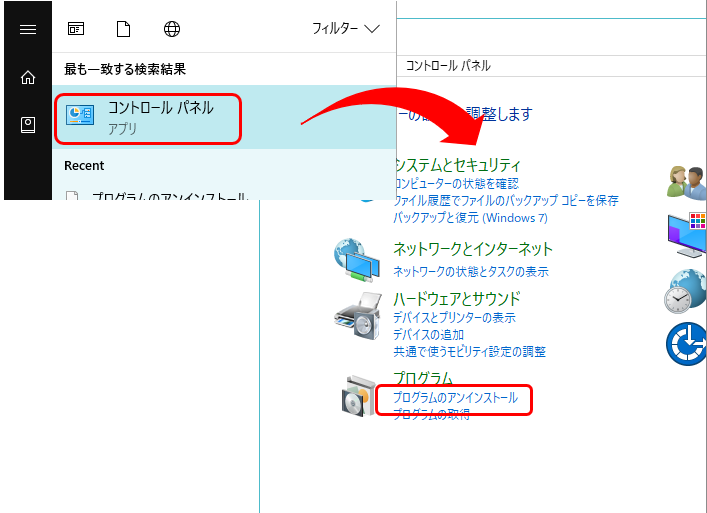
- 以下のプログラムを探して削除します
- FaroArm USB Driver
- FaroArm USB Driver
- キーボードWindows キー + R を同時に押してファイル名を指定して実行ウィンドウを表示させて” %ProgramData% “ を入力してOKをクリックします。
- FARO フォルダ内の“FaroArmUsb” フォルダを探して削除します。
- コンピュータを必ず再起動ください。
FaroArm USBドライバーの再インストール
- FaroArm USBドライバーをダウンロードするには次のページを参照ください。: USB ドライバ : FaroArm、ScanArm、Gage
- 詳しいインストール手順については次のページを参照ください。: ドライバーのインストール: USB FaroArm、ScanArm、Gage
- インストール後にコンピュータの再起動を行ってから接続を行ってください。

